Како извести командну линију и ПоверСхелл излаз у датотеку
Мисцелланеа / / November 19, 2023
Командни редак и ПоверСхелл су моћни алати у Виндовс 11 и Виндовс 10, нудећи низ функционалности за администрацију система, решавање проблема и тако даље. Једна корисна могућност је могућност извоза њиховог излаза у датотеку. Овај чланак ће истражити извоз командне линије и ПоверСхелл излаза у датотеку. Али пре него што уђемо у кораке, хајде да разумемо зашто бисте то можда желели да урадите.
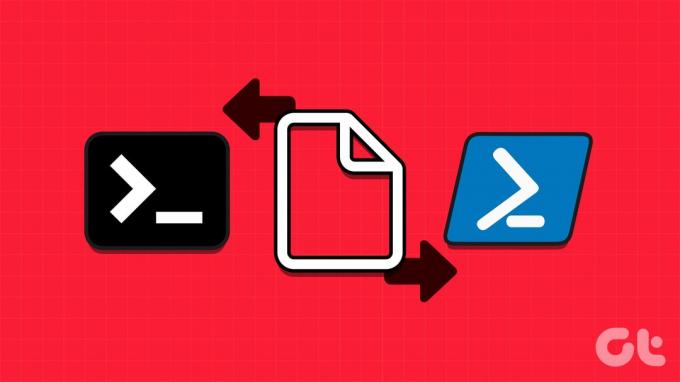
Извоз командне линије и ПоверСхелл излаза у датотеку је користан из неколико разлога. Омогућава вам да документујете резултате и олакшава праћење и преглед информација. Штавише, преусмеравање излаза у датотеку подразумева скриптовање и аутоматизацију задатака, што резултира даљом обрадом или анализом.
Са овим разумевањем, хајде да почнемо са чланком и научимо како да ефикасно изведемо ову радњу.
Како сачувати излаз команде у датотеку помоћу командне линије
Чување излаза команде у датотеку помоћу командне линије је једноставно. Постоји више формата у којима се излаз команде може сачувати. У овом делу ћемо говорити о излазу датотеке у текстуалном и ЦСВ формату. Почнимо.
Излаз у текстуалну датотеку
Корак 1: Притисните тастер Виндовс на тастатури, откуцајте Командна линија, и кликните на „Покрени као администратор“.
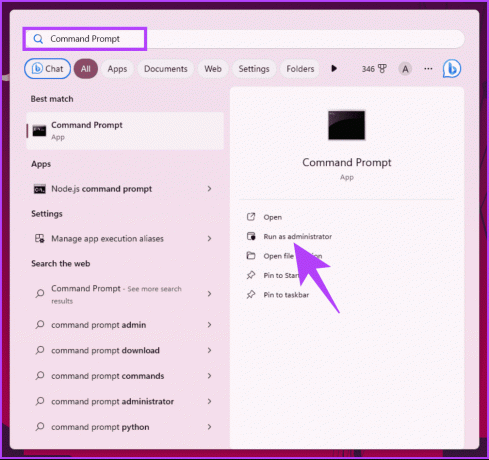
Корак 2: Унесите наредбу испод и притисните Ентер.
Your-Command > C:\Path\To\Folder\Filename.txt
Белешка: У команди промените „Иоур-Цомманд“ својом командом и „Ц:\Патх\То\Фолдер\Филенаме.ткт“ са путањом и именом датотеке да бисте сачували излаз из командне линије.
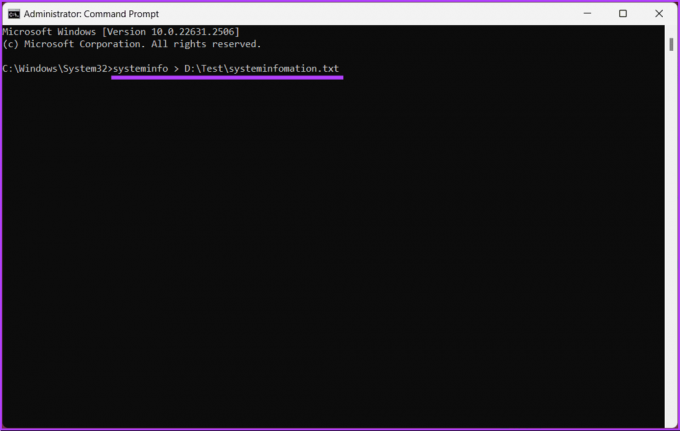
Ето га. Успешно сте сачували излаз из команде у текстуалну датотеку. Алтернативно, ако желите да сачувате и погледате излаз, наставите са доле наведеним корацима.
Корак 3: Унесите наредбу испод и притисните Ентер.
Your-Command > C:\Path\To\Folder\Filename.txt | type C:\Path\To\Folder\Filename.txt
Белешка: У команди промените „Иоур-Цомманд“ својом командом и „Ц:\Патх\То\Фолдер\Филенаме.ткт“ са путањом и именом датотеке да бисте сачували излаз из командне линије и прегледали га.
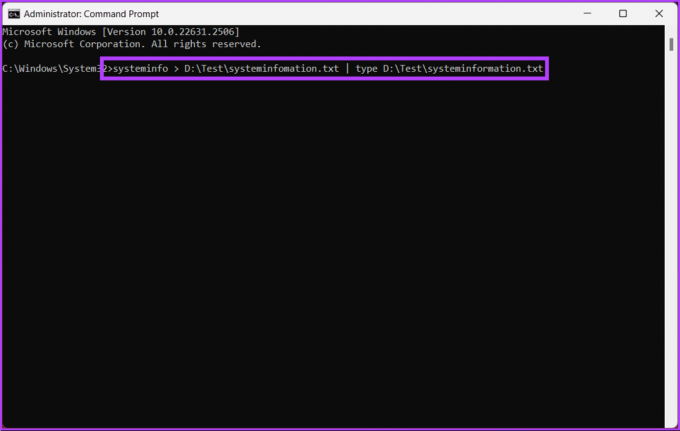
То је то. Можете да сачувате и видите излаз из командне линије у једном потезу. Ако не желите да прикажете датотеку у текстуалном формату, већ као ЦСВ, погледајте следећи метод.
Такође прочитајте: Како да креирате фасциклу или датотеку из Виндовс командне линије
Излаз у ЦСВ датотеку
Да бисте сачували излаз команде у ЦСВ датотеку помоћу командне линије у Виндовс-у, користите оператор „>“ (преусмеравање излаза). Пратите доле наведене кораке.
Корак 1: Притисните тастер Виндовс на тастатури, откуцајте Командна линија, и кликните на „Покрени као администратор“.
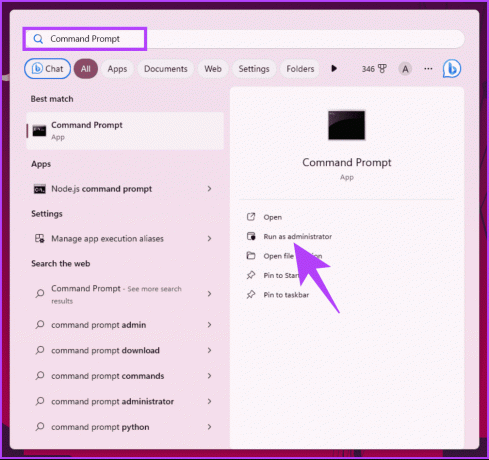
Корак 2: Унесите наредбу испод и притисните Ентер.
Command > C:\Path\To\Folder\Filename.csv
Белешка: Замените команду командом коју желите да покренете и „Ц:\Патх\То\Фолдер\Филенаме.цсв“ жељеном путањом и именом ваше ЦСВ датотеке.
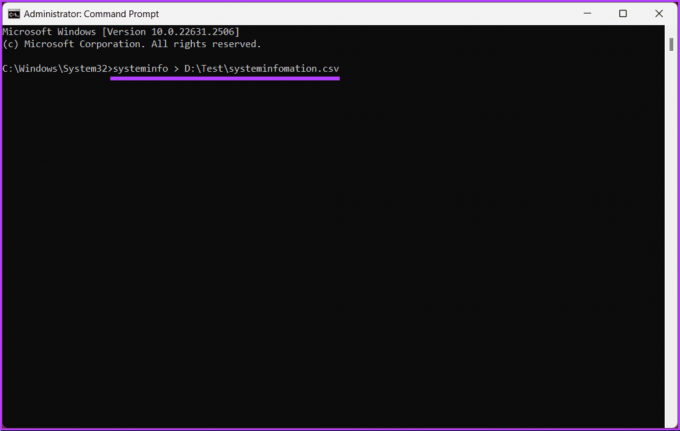
То је то. Ваши резултати ће бити сачувани на локацији коју сте навели на рачунару. Ако, међутим, желите да додате излаз постојећој ЦСВ датотеци уместо да је замените, откуцајте следећу команду:
Command >> C:\Path\To\Folder\Filename.csv
Белешка: Опет, замените Цомманд и Ц:\Патх\То\Фолдер\Филенаме.цсв са својом специфичном командом и жељеним именом датотеке.
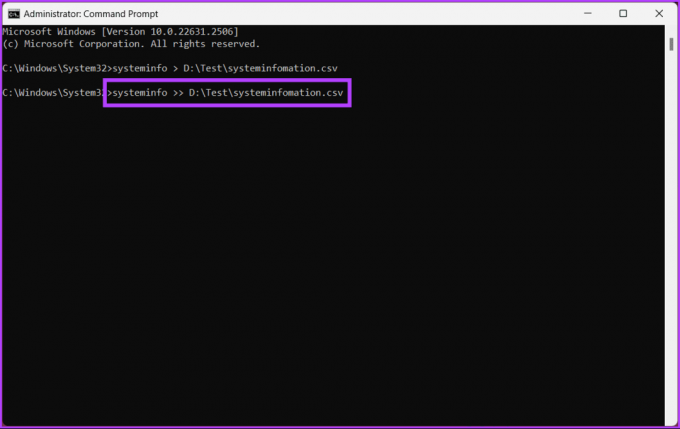
Ова команда неће заменити претходне податке, већ ће додати постојеће податке датотеке. Ово је био случај са командном линијом, и ако сте неко ко жели да запише ПоверСхелл излаз у датотеку, ствари су мало другачије; Наставите са читањем.
Како сачувати излаз команде у датотеку користећи ПоверСхелл
Слично као наредбени редак, можете да сачувате излаз команде у текстуалном и ЦСВ формату овде у ПоверСхелл-у. Почећемо са текстом и прећи на ЦСВ. Почнимо.
Излаз у текстуалну датотеку
Корак 1: Притисните тастер Виндовс на тастатури, откуцајте ПоверСхелл, и кликните на „Покрени као администратор“.
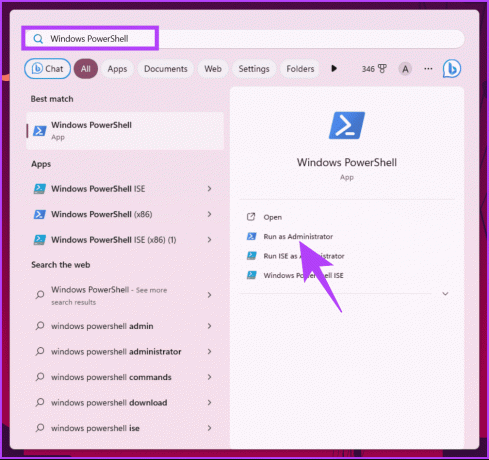
Корак 2: Унесите наредбу испод и притисните Ентер.
Your-Command | Out-File -Filepath C:\Path\To\Folder\Filename.txt
Белешка: У команди промените „Иоур-Цомманд“ својом командом и „Ц:\Патх\То\Фолдер\Филенаме.ткт“ са путањом и именом датотеке да бисте сачували излаз из ПоверСхелл-а.
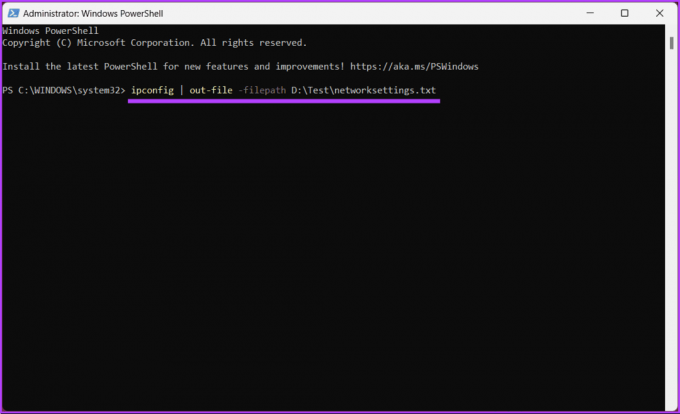
То је то. Успешно сте сачували излазни садржај из ПоверСхелл-а. Алтернативно, ако желите да видите сачувани излаз на екрану, наставите са доле наведеним корацима.
Корак 3: Унесите наредбу испод и притисните Ентер.
Get-Content -Path C:\Path\To\Folder\Filename.txt
Белешка: Замените „Ц:\Патх\То\Фолдер\Филенаме.ткт“ путањом и назив датотеке са садржајем излаза.
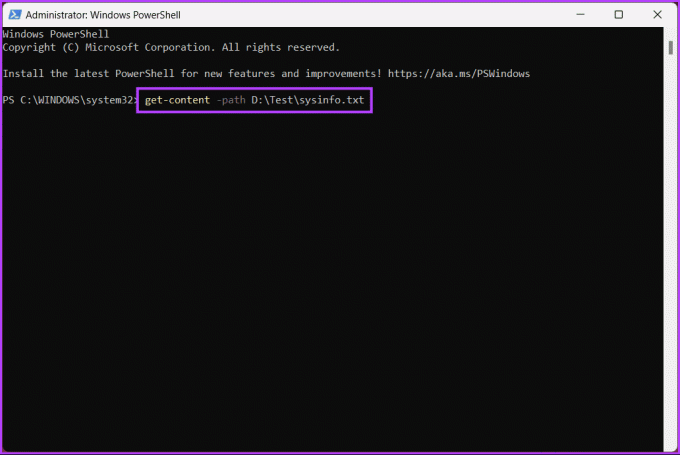
Са овим, датотека се чува у одредишној фасцикли. Можете отворити Филе Екплорер, отићи до датотеке и отворити је. Ако не желите да прикажете податке као текст, већ желите да их извезете као ЦСВ датотеку, погледајте следећи метод.
Такође прочитајте: Како ажурирати ПоверСхелл у Виндовс 11 и 10
Излаз у ЦСВ датотеку
Да бисте извезли датотеку у ЦСВ, мораћете мало да промените команду и користите цмдлет алатке „Извоз-ЦСВ“. Пратите упутства у наставку.
Корак 1: Притисните тастер Виндовс на тастатури, откуцајте ПоверСхелл, и кликните на „Покрени као администратор“.
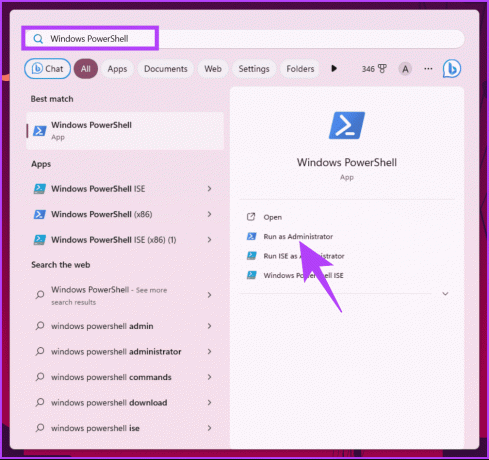
Корак 2: Унесите наредбу испод и притисните Ентер.
Белешка: Замените „Ц:\Патх\То\Фолдер\Филенаме.цсв“ путањом и назив датотеке са садржајем излаза.
Get-ChildItem | Export-CSV C:\Path\To\Folder\Filename.csv -NoTypeInformation
Белешка: Важно је напоменути да параметар „НоТипеИнформатион“ овде говори команди да не укључује заглавље информација #ТИПЕ у вашу ЦСВ датотеку.
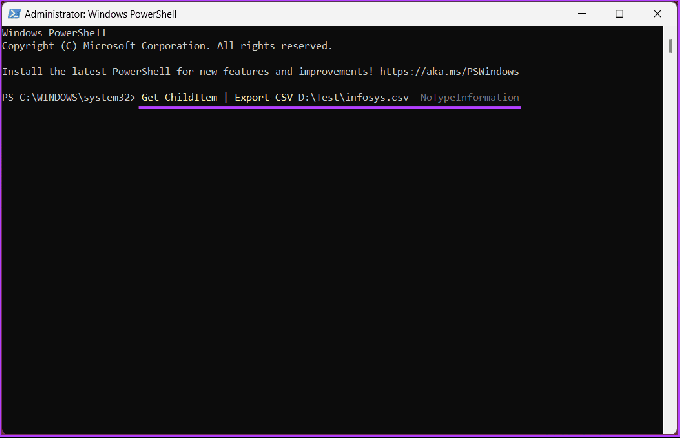
Када завршите са извршавањем команде, на радној површини ћете имати датотеку под називом „име датотеке.цсв“.
Често постављана питања о извозу излаза у датотеку
Да, можете извести само одређена својства објеката у датотеку помоћу команде Селецт-Објецт у изаберите својства која желите, а затим користите Екпорт-Цсв или Екпорт-Цликмл цмдлет да бисте их сачували у фајл.
Да, можете да наведете кодирање када извозите ПоверСхелл излаз у текстуалну датотеку користећи параметар Енцодинг са командама Оут-Филе или Сет-Цонтент. Нека стандардна кодирања укључују УТФ-8, УТФ-16 и АСЦИИ.
Можете користити ПоверСхелл цмдлете као што је Тест-Патх да бисте проверили да ли датотека постоји пре него што извезете излаз. Ово вам омогућава да избегнете случајно преписивање постојећих датотека.
Изнесите своје команде
Сада када знате како да извезете Виндовс 11 и 10 командну линију и ПоверСхелл излаз, можете документовати конфигурације система, решавање проблема, аутоматизовање задатака или дељење информација са колегама без тешкоћа. Поред тога, савладавањем технике извоза, побољшавате своје вештине управљања Виндовс системом. Можда ћете желети и да прочитате како покренути ПоверСхелл као администратор у оперативном систему Виндовс 11.
Последњи пут ажурирано 16. новембра 2023
Горњи чланак може садржати партнерске везе које помажу у подршци Гуидинг Тецх. Међутим, то не утиче на наш уреднички интегритет. Садржај остаје непристрасан и аутентичан.

Написао
Атисх је искусни технолошки ентузијаста, блогер и креатор садржаја са дипломом инжењера рачунарских наука. Почео је да пише блог 2015. Са преко 2000+ чланака који покривају вести о технологији, кварове у технологији и свеобухватне прегледе паметних телефона и рачунара, његов рад је красио странице реномираних сајтова као што су Гизбот, Фирстпост, ПхонеАрена, ГСМАрена и ИБТимес. Атисх покрива широк спектар тема у ГТ-у, укључујући упутства, непроцењиве савете и водиче за решавање проблема. Поседује сертификате за дигитални маркетинг и стратегије садржаја, осигуравајући да остане на врху технолошких трендова уз одржавање највиших етичких стандарда.



